您是否曾想過,當您的手機不在身邊,或者您正在輸入長訊息時,可以從電腦向手機發送簡訊?無論您使用的是Windows PC 還是Mac ,現在都可以輕鬆地從電腦向Android或 iPhone 發送簡訊。在本指南中,我們將探索 6 種高效的方法,幫助您從 PC 或Mac發送簡訊。
這些方法涵蓋Android和 iPhone 設備,包括 Google Messages、Phone Link 和 Apple Messages 等原生工具,以及電子郵件和 Google Voice 等跨平台解決方案。
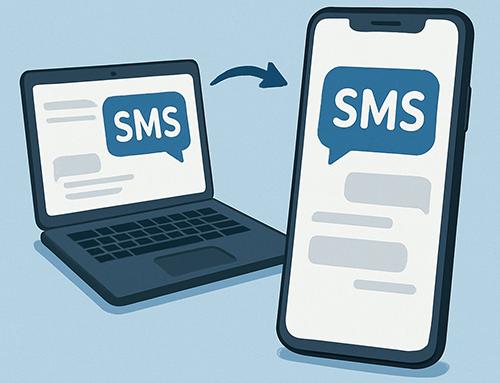
在透過電腦發送簡訊方面, Android提供了最大的靈活性。以下是三種專為Android使用者設計的可靠方法。
Google Messages for Web 是一種免費且方便的方式,只需使用網頁瀏覽器即可從電腦向手機發送簡訊。
以下是使用 Google Messages 從電腦向Android手機發送簡訊的步驟:
步驟 1. 在您的Android手機上安裝 Google 訊息應用程式並將其設定為您的預設簡訊應用程式。
第 2 步。在您的電腦上,開啟https://messages.google.com/web 。
步驟3. 使用手機掃描螢幕上顯示的二維碼。

步驟4.配對後,您可以直接從電腦瀏覽器即時發送和接收簡訊。
如果您是Windows用戶,Phone Link 是一款微軟原生應用程式,可讓您直接從電腦傳送和管理簡訊。操作指南如下:
步驟 1. 在您的Android裝置上安裝 Link to Windows應用程式(某些三星手機已預先安裝)。
第 2 步。在Windows電腦上開啟 Phone Link 應用程式。
步驟 3. 在兩台裝置上使用相同的 Microsoft 帳戶登入。
步驟4.按照配對說明並授予必要的權限。
步驟5.連接後,轉到「訊息」標籤並開始發送簡訊。

如果您正在尋找更高級、更專業的簡訊解決方案,強烈推薦Coolmuster Android Assistant 。它可以讓您輕鬆地從電腦向Android手機發送簡訊、管理簡訊線程以及備份重要訊息。
Android Assistant 的主要功能:
如何使用最佳工具將簡訊從電腦傳送到手機?
01在您的 PC 或Mac上下載並安裝Android Assistant。
02將手機線連接到電腦上空閒的USB接口,然後依照指示開啟Android的USB調試功能。之後,你將看到主介面,其中會顯示手機的一些參數訊息,包括手機型號、系統版本、儲存空間大小等。

03手機中的所有檔案都會顯示在左側邊欄中,點選「簡訊」類別即可進入簡訊視窗。點擊「新建」按鈕,彈出簡訊發送框,您可以在其中填寫要發送簡訊的手機號碼,然後在下方區域輸入簡訊內容。
輸入完訊息後,您可以點擊「傳送」按鈕將訊息傳送到目標手機。

如果您喜歡逐步視訊演示,請查看本教學:
從電腦向 iPhone 發送簡訊的最佳方式是透過 macOS 上 Apple 內建的「訊息」應用程式。此方法僅在 iPhone 和Mac上使用同一個 Apple ID 時有效。
它的工作原理如下:Apple 的「連續互通」功能允許在 Apple 裝置之間同步簡訊(包括 iMessage 和 SMS)。只要你的 iPhone 在附近並使用相同的 Apple ID 登錄,你的Mac就可以發送和接收訊息。
步驟:
步驟1.確保您的iPhone和Mac使用相同的Apple ID登入。
第 2 步。在 iPhone 上,前往「設定」>「訊息」>「簡訊轉發」。

步驟3.從裝置清單中啟用您的Mac 。
步驟4.在Mac上,開啟「資訊」應用程式並開始撰寫文字。
如果您不想安裝任何應用程序,或者您正在使用獨立於平台的解決方案,以下方法適用於Android和 iPhone。
許多行動電信商都提供電子郵件轉簡訊網關,讓您可以透過電子郵件向電話號碼發送簡訊。其工作原理如下:
步驟1. 開啟您的電子郵件用戶端或網路郵件服務。您可以使用任何電子郵件供應商,例如Gmail、Outlook、Yahoo等。

第 2 步。按一下「撰寫」或鉛筆圖示以建立新訊息。
步驟 3. 在「收件者」欄位中,輸入收件者的 10 位電話號碼(不含破折號或括號),然後輸入其電信業者的 SMS 或 MMS 網域。
例如:5555551234@txt.att.net(AT&T 簡訊)
步驟4. 輸入您的訊息。簡訊請控制在160個字元以內。如果您想傳送照片或附件,請使用彩信閘道。
步驟5. 點擊「發送」並等待,傳送可能需要幾分鐘到幾個小時。
常見的網關包括:
AT&T:number@txt.att.net(簡訊)、number@mms.att.net(彩信)
威瑞森:number@vtext.com
Sprint:number@messaging.sprintpcs.com
T-Mobile:number@tmomail.net
維珍移動:number@vmobl.com
Google Voice 是一項免費的線上服務(在美國和加拿大可用),它為您提供一個用於發送和接收簡訊的電話號碼。
以下是如何使用 Google Voice 從 PC 向手機發送簡訊的指南:
步驟 1. 造訪https://voice.google.com並使用您的 Google 帳戶登入。
第 2 步。選擇或啟用您的 Google Voice 號碼。
步驟3. 點選「訊息」圖標,輸入收件人的電話號碼。
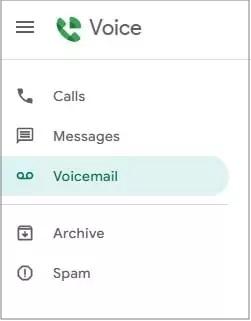
步驟4. 輸入您的文字並點擊「傳送」。
如您所見,有很多方法可以從電腦向手機發送短信,無論您使用的是Android 、iPhone 還是跨平台設定。
對從電腦發送簡訊有任何疑問?歡迎留言,我們很樂意為您提供協助。
相關文章:





